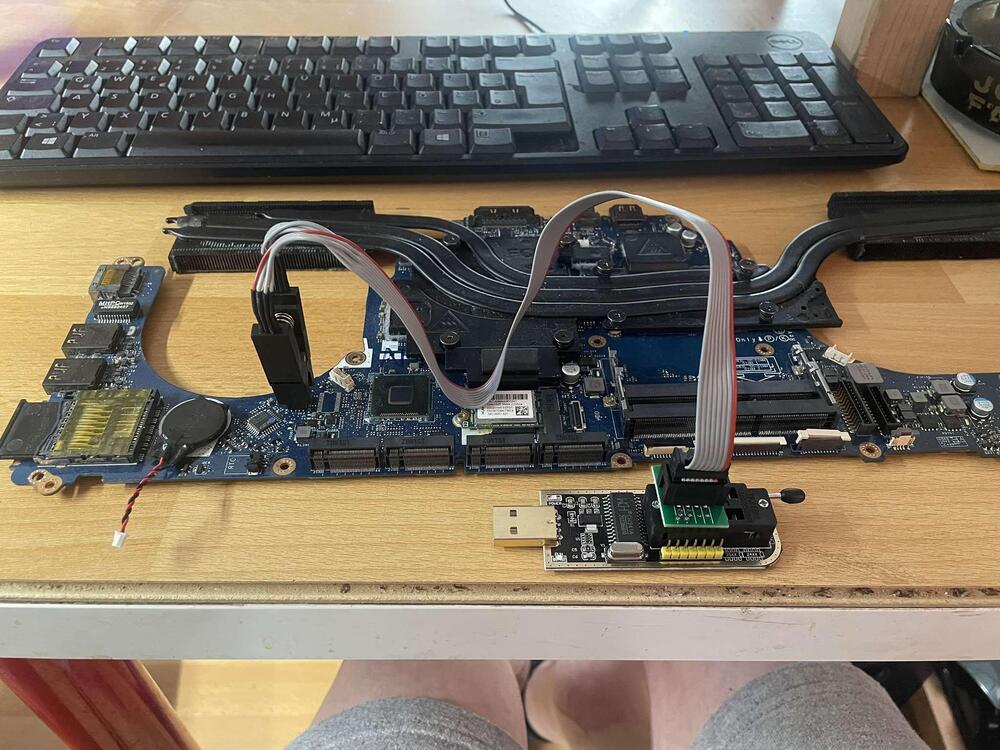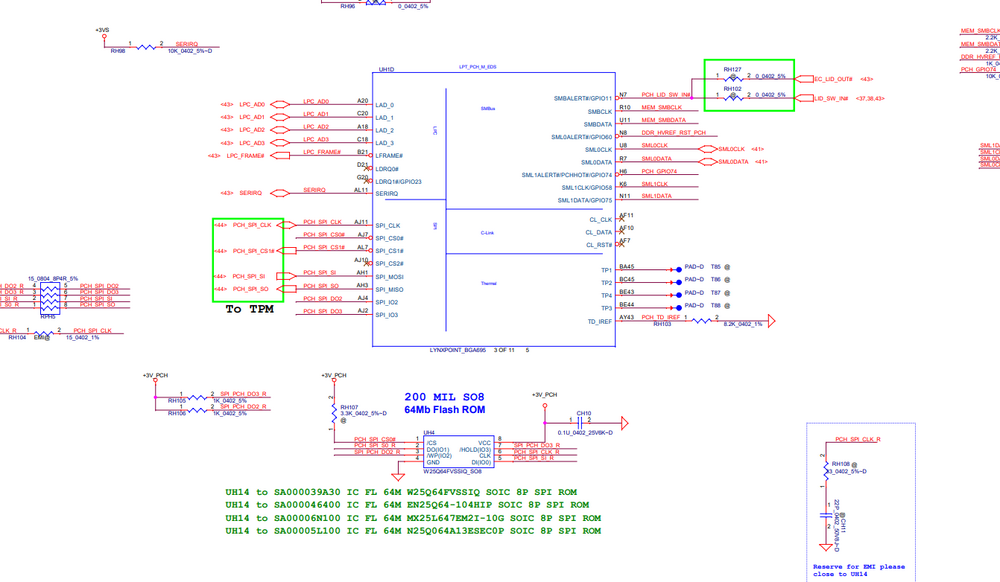Rangliste
Beliebte Inhalte
Inhalte mit der höchsten Reputation seit 30.05.2025 in allen Bereichen anzeigen
-
Hallo zusammen, wie versprochen, hier meine ersten Eindrücke zum neuen Alienware Area-51 16. Da ich auch das aktuelle Razer Blade 16 hier habe, bot sich ein direkter Vergleich natürlich an (mit dem Disclaimer, dass es natürlich unterschiedliche Gewichtsklassen sind...). Haptik, Design & Verarbeitung: Der Monolith Das Alienware ist "built like a tank". Die Verarbeitung ist überragend, die Materialien fühlen sich absolut hochwertig an, und es gibt bisher nichts, was knarzt oder nachgibt. Interessanterweise fühlt es sich beim Tragen leichter an, als sein Gewicht vermuten lässt – beim HP Omen war das bei mir genau umgekehrt. Trotz seiner Masse hatte ich mehr "Wucht" erwartet, das Gewicht ist im Alltag also weniger schlimm als befürchtet. Durch die Masse wirkt es auch minimal wertiger, als das Blade, wobei beide auf einem sehr hohem Niveau sind. Beim Design hebt sich Alienware meiner Meinung nach positiv vom Einheitsbrei ab. Der leichte Schimmer auf dem Gehäuse und der grüne Touch des Alu-Chassis wirken fast schon mysteriös und deutlich "erwachsener" als bei manch anderem Gaming-Boliden (einige RGB-Lösungen bei der Konkurrenz sind mMn einfach uninspiriert und draufgeklatscht). Dagegen ist das Blade sehr dezent und fast schon langweilig – was man hier bevorzugt, ist natürlich reine Ansichtssache. Für mich hat das Alienware damit nur etwas mehr Charakter. Mit dem Glas unterm Laptop kann ich nichts anfangen Der einzige positive Punkt für mich hier ist, dass ich hier ein besseres Gefühl habe, den Laptop aufm Schoß zu haben. Normal – und auch so beim Blade – sind exakt an den Stellen die Lüfter-Intakes. Beim Alienware ist es hinterm Glas und oben unterm Display. Exhaust seitlich und hinten. Ein ergonomischer Vorteil für das Alienware sind die abgerundeten Kanten, die eine super angenehme Handballenauflage schaffen. Beim Blade ist das zwar auch gut, aber hier hilft vor allem die geringere Gehäusetiefe. Grundsätzlich finde ich es gut, dass es Ports auch hinten gibt, nur ist es im mobilen Einsatz unbequemer, wenn man nicht mal eben schnell seitlich was einstecken kann. Hier finde ich, dass das XMG Neo 16 2025 die beste Lösung von allen hat, weil es beides abdeckt. Weiterer Punkt, den man wissen sollte: Das Ding ist sehr groß für 16". Durch das "Thermal Shelf" (der Überhang hinten) ist es sehr tief und braucht mehr Platz als normal auf dem Schreibtisch. Mobilität ist hier definitiv Nebensache. Das Blade ist und bleibt einfach mobiler. Tastatur & Touchpad: Licht und Schatten Tastatur: Hier hat Alienware für mich leicht die Nase vorn. Der Hub ist super, das Tippgefühl ist zwar etwas "mushy" (weich), aber ich kann darauf extrem schnell und fehlerfrei schreiben. Sie wirkt insgesamt einen Ticken stabiler als die im Blade. Die Beleuchtung ist bei beiden top. Touchpad: Kleiner Vorteil für das Blade. Beide haben fantastische Gleiteigenschaften, aber der Klick des Alienware ist leider blechern und fühlt sich billig an, weshalb ich hier fast nur noch "Tap-to-Click" nutze. Dazu kommt, dass es für heutige Verhältnisse fast schon zu klein ist. Das Touchpad des Blade ist dagegen eine andere Liga: satter, leiser und haptisch hochwertig. Zwar löse ich beim Blade trotzdem öfter mal versehentlich Klicks aus, was nervig ist- und damit Vorteil Alienware, wo das nicht passiert - aber unterm Strich gewinnt es für mich dennoch. Ich liebe aber das RGB auf dem Touchpad 😉 Ein QoL-Sieg für das Blade ist auch die Software-Integration: Per FN-Taste leuchten nur die Sonderfunktionen auf, und per Shortcut kann man bequem durch alle Performance-Modi wechseln. Bei Alienware sind die Makrotasten umständlicher und wenig vielseitig zu belegen, zudem gibt es nur einen Shortcut für den "Overdrive"-Modus (der mit fast 60 dB an einen Düsenjet erinnert). Software ist auch die Achillesferse des Alienware... Hier muss Alienware dringend nachbessern. Das Command Center ist und bleibt eine Baustelle: Es lädt oft nicht korrekt, setzt Einstellungen willkürlich zurück und erzeugt manchmal hohe Systemlast. Razers Synapse ist hier einfach voraus, u.a. durch automatischen Wechsel auf 60 Hz im Akkubetrieb, einfaches Undervolting und die Auswahl von Farbprofilen – es ist durchdachter und ressourcensparender. Synapse ist jetzt auch nicht gerade der König auf dem Markt und hat Probleme, aber AWCC ist für mich der letzte Platz unter den namhaften Notebook-Hersteller. Lautstärke, Kühlung & Akku: Die große Enttäuschung Lautstärke: Unter Volllast sind beide laut und man sollte Kopfhörer aufhaben. Im "Balanced"-Modus hat das Alienware aber einen Vorteil: Mit 155W TGP ist es kaum schlechter, aber spürbar leiser, während das Blade diese Leistung nur im lauteren "Performance"-Modus erreicht. Balanced ist beim Blade auch angenehmer, aber hier gibt es dann der Thin&Light-Kategorie geschuldet nur noch bis maximal 125W. Trotzdem beachtlich für die Größe und das Gewicht. Für viele wird es auch aktuell kaum ein Unterschied beim Spielen ausmachen. Akku: Reden wir nicht lange drumherum: Das Blade gewinnt hier mit riesigem Abstand. Temperaturempfinden & Kühlung: Hier wird es kompliziert und für mich zur kleinen Enttäuschung beim Alienware, weil aufgrund des Gewicht und der Stellfläche die mit Abstand beste Kühlung erwartet hätte (über 3,3kg!). Das Alienware wird bei oberflächlichen Tests besser abschneiden, nur liegt hier der Teufel im Detail. Zwar hat das Blade extreme Hotspots (oberhalb der Tastatur und am Boden verbrennt man sich fast die Finger), im Alltag fühlt es sich aber trotzdem teils angenehmer an. Warum? Die Tastatur des Blade bleibt minimal kühler, weil hier u.a. die Intake-Kühler durch die Tastatur dazu beitragen. Es sind aber beide in dem Bereich ganz gut. Allerdings: Das Blade bläst keine heiße Luft auf die rechte Seite – als Maus-Nutzer ist das beim Alienware extrem nervig. Die Kühlung des Intel-Chips im Alienware und die Abstimmung des Systems sind fragwürdig. Selbst bei simplen Steam-Downloads springt die CPU auf fast 100 °C. Es dauert auch merklich länger, bis das Gerät wieder abkühlt. In Spielen ist es wiederum in Ordnung, es gibt oft nur einen kurzen Temperatur-Spike auf bis zu 105 °C (und das kann ja auch in der Software nach unten begrenzen), bevor es sich unter 90 °C einpendelt, aber das Verhalten bei Alltagsaufgaben ist einfach nicht gut gelöst. Im Idle ist es auch oft warm, weil die CPU oft bei über 60 Grad ist. Beim Blade ist die CPU nicht so potent und zeigt allgemein weniger Watt, jedoch merkt man es einfach, wenn es im Durchschnitt 15 Grad weniger sind. Möglicherweise liegt hier die Schwachstelle im Kühlkonzept: Die rückseitigen Ports limitieren die verfügbare Fläche für die Lüfterauslässe. Lenovo geht hier beim Legion bewusst den umgekehrten Weg und priorisiert die Kühlung über die Anordnung der Ports... Das ergibt Sinn, wenn Alienware davon ausgeht, dass das AW viel häufiger als Desktop Replacement eingesetzt wird. Dann sind die Ports hinten wichtiger, als eine bessere Oberflächenkühlung z.B. Die GPU-Kühlung ist im Alienware dafür erste Klasse. Die Wattzahlen und Taktraten sind sehr stabil. Beim relativen Max-TGP der beiden Geräte, liegt das Alienware gut 5 Grad niedriger. Display & Lautsprecher: Eine Frage der Priorität Lautsprecher: Die Speaker im Area-51 16 sind ein klarer Rückschritt zum Vorgänger (X16 R2). Die des Blade sind zwar leiser, klingen aber viel klarer, haben mehr Tiefe und eine bessere Ton-Trennung. Die Blade-Lautsprecher würde ich auch schon eher als Durchschnitt bezeichnen.... Display: Das IPS-Panel des Alienware ist gut, keine Frage, und sogar etwas heller. Sobald man aber Spiele wie Dune oder Alan Wake 2 startet, ist der Unterschied bei Schwarzwerten und Kontrast zum OLED des Blade signifikant. Dafür hat das matte Display des Alienware bei Lichteinfall Vorteile, da es weniger reflektiert. Beim Glossy-Screen des Blade sieht man dann gerne mal sich selbst, auch wenn die Farben dafür noch einen Tick kräftiger wirken. Ein persönliches Plus für das Alienware: Das Display ist etwas höher gebaut, was ich ergonomischer finde. Andere werden sich aber möglicherweise an den Bezels stören 😉 Noch ein IPS-Nachteil: Die höhere Helligkeit erkauft man sich dann auf höchster Helligkeitsstufe wieder mit stärker in Erscheinung tretenden Lichthöfen/schwächerem Kontrast. Kurzer Performance-Check (muss hier noch mehr testen) Alienware Area-51 16: Core Ultra 275HX, RTX 5080 - habe ich für 3.5k Euro vergünstigt bekommen. Razer Blade 16: AMD "HX 370", RTX 5090 - ebenfalls 15% Rabatt und damit bei 4.1k Euro. Time Spy Benchmark: Alienware: Overdrive-Modus mit werksseitigem OC: CPU ~16.900 | GPU ~22.600 Performance-Modus (leiser): CPU ~16.200 | GPU ~22.000 Razer Blade (Performance-Modus ohne OC) CPU ~10.000 | GPU ~22.500 (mit Cooling Pad sind über 24k drin) Fazit zur Performance: In Spielen nehmen sie sich oft nicht viel. Bei CPU-lastigen Titeln hat das Alienware dank der besseren 1%-Lows einen stabileren Eindruck hinterlassen. Sobald die reine GPU-Last (z.B. in 4K) dominiert, zieht die 5090 im Blade leicht davon. Und damit das Blade mit dem 5080-Alienware mitkommt, braucht es eine 5090 und ist damit natürlich teurer. Mein erstes Fazit Puh, keine leichte Entscheidung, denn es sind zwei fundamental unterschiedliche Ansätze für ein High-End-Notebook. Aber nach den ersten Tagen ist meine Tendenz. Ich bleibe wohl beim Blade. Hier die Zusammenfassung, warum: Was für das Alienware Area-51 16 spricht: ✅ Einzigartiges, mutiges Design; kreativer RGB-Einsatz ✅ Absolute Top-Verarbeitung, Ergonomie und Stabilität ✅ Geniales Tippgefühl auf der Tastatur ✅ Guter Balanced-Modus, der hohe Leistung bei moderater Lautstärke ermöglicht ✅ Stärkere CPU-Leistung und bessere 1%-Lows in CPU-lastigen Spielen. Außerdem standhafte GPU-Werte am Maximum. Spielerfahrung stabiler. ✅ Mattes Display, das bei Lichteinfall Vorteile hat; höhere Helligkeit ✅ Hotspots nicht übertrieben heiß, sondern höchstens warm Was für das Razer Blade 16 spricht: ✅ Deutlich mobiler und kompakter - dafür von der Leistung beachtlich ✅ Ebenfalls tolle Verarbeitung ✅ Tolles OLED-Display (Farben, Kontrast) ✅ Bessere und klarere Lautsprecher ✅ Ausgereiftere, durchdachte und leichtere Software ✅ Angenehmeres Kühlungs-Empfinden im Alltag (trotz extremer Hotspots) ✅ Weit überlegene Akkulaufzeit ✅ Bessere Gesamterfahrung beim Touchpad Das fragwürdige Temperaturmanagement bei Alltagsaufgaben, das IPS-Display und die unausgereifte Software sind für mich beim Alienware aktuell die größten Dealbreaker.9 Punkte
-
Wo genau nicht? Anspielung/ Verdeutlichung was man aktuell für's Geld bekommt im mobilen Gaming-Segment. Leistungszuwachs für eine "neue" Generation ist halt schwach/ enttäuschend, gerade im Hinblick auf die Preise. In der Vergangenheit war es oftmals so, dass eine neue Mobile-Generation die alte Desktop-Generation geschlagen hat. Beispiel Time Spy Graphics (oberen 10% inkl. OC, wo Desktop GPUs sogar im Vorteil sind): - 1080 Desktop: 9.500 vs. 2080 Mobile: 12.000 - 3080 Desktop: 20.800 vs. 4090 Mobile: 25.500 (xx90 GPU = xx80er Chip) Da ich beides besitze, mit beidem viel Zeit in 3D Mark verbringe, zieht man natürlich auch den Vergleich. Hat auch nichts mit Äpfeln und Birnen zu tun. Der Leistungssprung für eine "neue Gen" (so vermarktet und bepreist es Nvidia) ist enttäuschend, sowohl im Mobile als auch im Desktop (Desktop 4090/ 5090 jetzt mal außen vor). Wobei im Desktop-Bereich die GPU-Preise teilweise ein normales Niveau erreicht haben. Joa... schaut man in die Vergangenheit, wo die Notebook-Leistung noch grob stimmte, vergleicht man gerne Obst 😎 und erinnert man sich an die glorreichen Zeiten des Area 51m mit 9900K und 2080m zurück, konnte man das Wort "Desktop Replacement" in Bezug auf Leistung noch wirklich ernst nehmen.6 Punkte
-
So melde mich Hier mal mit einem kurzem Update : 😁. ### Folgendes ist bisher geschehen --> Identifikation der beiden Bios Chips . Einmal ein Windbond W25@80DVSIG für das EC-Bios Einmal ein Gigadevice GD25B64BSIG für das eigentliche Bios . Es hat ewig gedauert die beiden zu identifizieren da die Beschriftung auf den Chips sehr schwer lesbar sind . Anmerken möchte ich hierbei noch das es anscheinend verschiedene Chips auf dem Mainboard ( LA-B753P ) gibt . Im Anhang ein Schema des Boards . So nachdem ich dies nun erledigt hatte und mir für beide Bios Chips die passende Firmware geladen habe folgte das nächste Problem Die Klemmen des CH341a - Programmer´s ( SOIC8-IC-Clip ) sind recht billig verarbeitet und hatten schlechten Kontakt mit dem Chip - worauf die Software ( ASProgrammer - Neoprogrammer ) immer Fehler angezeigt haben 😮 Nun gut - 2 neue Clips bestellt und weitergehts Das EC Bios konnte ich bisher ( scheinbar ) erfolgreich flashen Nur der GD25B64BSIG - eigentliches Bios - wird in der Liste nicht aufgeführt und ich muss wahrscheinlich einen anderen Typ wählen -- Zeitaufwendig 😮 Ich bleibe jedenfalls am Ball , da ich keinen Zeitdruck verspüre Anhang : Schemata des Mainboards als PDF Einige Fotos Wünsche Euch noch einen schönen Abend Dell Alienware 17 LA-B753P Rev0.1(X00).pdf4 Punkte
-
Mir ist das völlig egal, wofür die Leute ihr Geld raushauen. Find Gaming-Notebooks aktuell nur ziemlich langweilig und sowohl leistungstechnisch als auch preislich sehr unattraktiv. Release Date der (Desktop) RTX 4080 war November 2022 und eine aktuelle Mobile 5090 schafft's nicht mal ne alte 80er Karte zu schlagen, zumindest gemessen an 3D Mark Ergebnissen (beide Fälle Benchmark optimierte Werte) - Time Spy Graphics: 30.700 vs. 26-27.500 - Time Spy Extreme Graphics: 15.000 vs. 12-13.000 - Port Royal: 19.800 vs. 17-18.000 - Steel Nomad: 7800 vs. 7000 und wir sprechen hier vom einem Gerät weit oberhalb von 4.000€ (normalerweise). Ein Vergleich mit Desktop 4090/ 5090 braucht man gar nicht erst anzufangen. Hinzu kommt noch, dass UV, RAM-Tweaking, Optimierungen wie Fan Control, Modding etc. teilweise immer schwerer wird umzusetzen, wenn nicht gar unmöglich. Also im Grunde, alles was Spaß macht, wird ein Riegel vorgeschoben. Dann die fragwürdigen Hardware-Konfigs (Display, RAM z. B.), nach wie vor kein mobiler 9800X3D (8-Kerner) und insgesamt der Abstand zur Desktop-Leistung. Alles so Sachen, die jetzt nicht unbedingt für Gaming-Notebooks sprechen. Jedenfalls aus meiner Sicht.3 Punkte
-
Evtl. versuchst du die Bios-Defaults blind zu laden: 1. Lappi Hochfahren, dabei F2 drücken 2. F9 zum defaults laden drücken->ENTER 3. F10 zum Speichern und Neustart->ENTER3 Punkte
-
Eigentlich ist folgendes die offiziell von Dell vorgeschlagene Bios Recovery Methode: https://www.dell.com/support/kbdoc/de-de/000132453/wiederherstellen-des-bios-auf-einem-dell-computer-oder-tablet-nach-start-oder-post-fehlern3 Punkte
-
@Nuestra: Da ich kein Selbstbauer bin kann ich da nichts zu sagen, wenn es tatsächlich so ist, dann ist es halt so .Wenn dann kaufe ich sowieso fertig, und in der Regel habe ich keinerlei Aufrüst-Bedürfnisse und nutze meine Hardware überdurchschnittlich lange, bis ich diese durch etwas neues ersetze. Aktuell ist die Anschaffung eines Desktops geplant, jedoch kommt da ein diverser namhafter Hersteller bei meinem Wunsch-System nicht so richtig in die Pötte. Gruß Jörg2 Punkte
-
Alienware ist sehr US-fokussiert. Mit kalten Klimaanlagen kann so ein warmes Lüftchen ja auch mal guttun Ich habe es übrigens vor paar Tagen retourniert. Am Ende vor allem wegen der heißen Luft, die aus den Seiten kommt. Ich denke, es ist auch wichtig, dass Alienware das mitbekommt. Beim 16" ist es nochmal heißer. Ich hatte hinten auch sehr heiße Luft, mehr als 50 Grad kam da raus.2 Punkte
-
Ich hatte damals meinen r2 ebenfalls mit bf1 getestet und kann mich nicht erinnern, dass meine rechte Hand dabei gegrillt wird. Ich hab jetzt meine Finger nicht direkt an der Öffnung,bitte nicht falsch verstehen. Aber ich hatte gemerkt wie unangenehm das wird und dann jedes Mal meine Hand extra weit weg platziert. So kann man aber nicht wirklich bequem zocken. Ich frag mich, ob das keinem bei Dell aufgefallen ist? Im Winter als Handwärmer, gerade für Damen bestimmt ne super Sache😂. Meiner Frau gefällt der übrigens sehr besonders die Farbe. Aber son Geschenk will ich ihr jetzt nicht machen 😂😂.Ich werde heute Abend bzw Nacht wenn ich dazu komme da nochmal den Legion 5 Pro daneben testen. Der ist aber bisschen älter, mit ner 3070 ausgestattet, der führt glaube ich die Abwärme hauptsächlich hinten. Muss ich aufjeden Fall vergleichen. Was ich noch vergessen hatte zu erwähnen ist, dass der 18 Area51m aufjeden Fall nicht heiß wird auf den Oberflächen. WASD Bereich wird ganz ganz minimal kühl selbst wenn 200 Watt anliegen für ne Stunde. Selbst die Luftauslässe hinten sind relativ kühl. Der bläst meiner Meinung nach hauptsächlich seitlich raus und das ist halt total bescheuert. Warum hat man das nicht wie beim alten R1 und R2 gelöst? Massive Auslässe hinten. Wobei dann hätten sie auch gleich einfach ein R3 bringen können. Ach Dell es könnte doch so schön sein….2 Punkte
-
Ich habe eine neue Bestellung für den Alienware 18 Area-51 Laptop aufgegeben. Die erste Bestellung hatte ich aus privaten Gründen storniert. Bestelldatum: 20.06.2025 Voraussichtlicher Liefertermin: 03.07.2025 Technische Daten: CPU: Intel Core Ultra 9 Prozessor 275HX OS: Windows 11 Pro GPU: NVIDIA GeForce RTX 5080, 16 GB GDDR7 RAM: 32 GB (2 x 16 GB), DDR5, 6.400 MT/s SSD: 2 TB NVMe M.2 PCIe Gen5-SSD Display: 18"-WQXGA-Display (2.560 x 1.600), 300 Hz, 3 ms, 100 % DCI-P3-Farbraumabdeckung, 500 cd/m², NVIDIA G-SYNC + Advanced Optimus, 4K-Kamera Tastatur: Tastatur mit AlienFX-RGB-Einzeltastenbeleuchtung – Deutsch Garantie: Alienware Care mit Accidental Damage und erweitertem Akku-Service, 2 Jahre Gesamtpreis, inklusive Versand, 19% MwSt., 5% Rabatt (Dell Newsletter), 300 € Rabatt und 51,25 € Rabatt (25% auf 2 Jahre Alienware Care): 4079,95 € Ich halte euch auf dem laufenden, wie sich der Status meiner Bestellung weiter entwickelt.2 Punkte
-
Hab das Paket heute erhalten und nachdem ich mich erstmal mit Windows 11 rumschlagen durfte ( Danke Microsoft) gehts nach gefühlt Stunden ans installieren. Ich bin momentan sehr zwiegespalten. Damals bei Area 51m R2 (den ich wie hier bekannt wegen Pixelfehler zurückgehen lassen lies) hat mich das Gerät aufm ersteindrucl mehr umgehauen. Klar, das Design ist viel erwachsener, viel dezenter aber dieses „in-your-face“ das mochte ich. Aufjeden Fall waren die Speaker um Welten besser. Ehrlich gesagt finde ich die sogar ziemlich schlecht jetzt im Anbetracht des Preises. Ich werde heute und morgen aber testen und mir mal Gedanken machen. achbja die 300hz hat man glaube ich nur wenn man per mux Switch auf die dedizierte Graka wechselt. Ich konnte ansonsten nur 240hz auswählen. Ist jetzt nicht so das 240hz schlecht wären aber wenn man für 300hz zahlt will man natürlich auch das volle Paket. Ich sah aber keinen unterschied mehr😂. euch allen schönen Freitagabend, mag die Truppe hier2 Punkte
-
So, dank @darkshark habe ich auch mal das Alienware Area51 18 bestellt. Ich muss es mir einfach mal anschauen Habe nun lange genug damit gewartet ^^ Über den ADAC bekommt man 10% Rabattcode + 3,5% Cashback bei Shoop.de. Hatte noch 170€ in Punkten bei Dell. Unterm Strich erhalte ich das "Kassenmodell" mit RTX 5090 für 3920€ Hier die genaue Config: Alienware 18 Area-51 CPU: Intel Core Ultra 9 Prozessor 275HX OS: Windows 11 Home GPU: NVIDIA GeForce RTX 5090, 24GB GDDR7 RAM: 32 GB (2 x 16 GB), DDR5, 6.400 MT/s SSD: 1 TB NVMe M.2 PCIe Gen4-SSD Display: QHD 300Hz G-Sync IPS2 Punkte
-
Es ist einfach wirklich unglaub schön und gelungen, zumindest finde ich das. Die Designs sind absolut auf der Höhe der Zeit. Schlicht, Hochwertig, aber der Gewisse Alien Touch. Ich find es auch toll, das mittlerweile eine 5070 Konfiguration des 51 zur Verfügung steht. So kommt man in den Genuss des tollen Design schon ab 2899 EUR für das 18er oder 2549 EUR für das 16er. Ich habe mein letztes Alien nicht in der höchsten Kinfiguration gekauft und lag auch bei ca. 2.700 EUR - damit komme ich seit 2019 sehr gut zu recht. Wenn man dann wieder 5 bis 6 Jahre Ruhe hat, genügt mir das. Aber abwarten, was die Preise so machen. Ein A51 16 mit u7 und 5070 für ca. 2.000 € das wär's für mich.2 Punkte
-
Wichtig ist das du mit dem Viewer die richtige Minidump Datei öffnest, die die ich angehängt habe. Außer ganz anderen, neuen RAM testen bin ich da auch mit meinem Latein am Ende. Da liegt wohl ein heftiger HW defekt vor vermute ich. Mist! Das Bildschirmflackern ist bei der Installation des Grafiktreibers usw. normal. Ich habe hier diverse RAM Riegel,SSD's zum testen usw. liegen. Wenn du magst schicke ihn mir zu und ich befasse mich mal strukturiert und ausgiebig/intensiv mit dem Teil. Ist nur ein Angebot 😉2 Punkte
-
Wir haben per WhatsApp einen Teilerfolg erreichen können,BIOS eingestellt, mit Rufus Stick erstellt und siehe da,SSD erkannt und Installation begann....sah erst gut aus, dann leider Abbruch durch einen BSOD "Clock watchdog Timeout"🤬😡🤬😡🤬😡 Erstmal keine Lust mehr..der User berichtete ja von 4 verschiedenen BSODs, also Windows als Ursache scheidet somit hier schon mal aus. RAM und CPU fällt mir höchstens noch ein, also HW Fehler oder mit einem live System vom Stick booten und mit Bluescreen Viewer nachschauen?Vielleicht noch jemand ne Idee? Gute Nacht erstmal 🌜2 Punkte
-
Laden ist klar, das ist nichts Besonderes. Geht mir darum, ob es inzwischen möglich ist, das AW mit'm USB-C Netzteil dauerhaft zu betreiben, entsprechend dann mit eingeschränkten Powerlimits. Bei der Konkurrenz gibt's das ja schon länger. Fand's recht praktisch, wenn ich mal für 1-2 Tage von der Arbeit weg musste und eh wusste, dass ich nicht zum Zocken komme. Musste das Zeug zuhause dann nicht abbauen und nur das kleine (140w) USB-C Netzteil einpacken. Sind halt alles so kleine Sachen, die bei dem AW-Preispunkt einfach drin sein müssen mMn.2 Punkte
-
Die SSD wird ja erst gar nicht zum Installieren/auswählen angezeigt (evtl. ist das der "Datenträger 0"), nur dein USB-Stick. Du könntest im Bios schauen ob sie da auftaucht, ansonsten würde ich vermuten, dass die SSD defekt ist. Das könntest du mit dem Tool CrystalDiskInfo überprüfen, ob die SMART Werte der SSD noch ok sind.2 Punkte
-
Ich konnte hier nichts mehr posten und hab ständig ne Fehlermeldung bekommen. Daher nochmal nur in Kurzform in der Hoffnung dass das nun geht -18 Zoll 300HZ -Intel 275 HX -5080 -2TB NVME PCIE 5.0 32 GB RAM Soll um den 17.06.25 eintreffen. Ich kann dann gerne sobald es da ist was zu sagen.2 Punkte
-
In den abgesicherten Modus kommst du normalerweise direkt nach dem Einschalten über F8 mehrfach drücken. Komplett Neuinstallation so wie dude 08/15 verlinkt hat , oder z.B . mit Rufus. Alle vorhandenen Partitionen im Win Setup löschen und formatieren. Die Methoden sind hier schon mehrfach beschrieben, hier ganz spontan auf die schnelle: https://www.computerbild.de/artikel/cb-Tipps-Windows-Rufus-Anleitung-um-Windows-und-Linux-vom-USB-Stick-zu-installieren-39603821.html Mit dem Support Assist meine ich nicht die Diagnose, sondern ein/das Programm von Dell welches häufig installiert ist und oftmals auf älteren Geräten für BSOD 's sorgt leider.2 Punkte
-
über nen USB-Recovery Stick, wie im folgendem beschrieben, wäre eine Methode: https://www.dell.com/support/home/de-de/drivers/osiso/recoverytool2 Punkte
-
geh folgendes nochmal durch: https://www.dell.com/support/contents/de-de/article/product-support/self-support-knowledgebase/battery-and-power/ac-adapter2 Punkte
-
Was ich nach wie vor am Interessanten an der aktuellen Laptop-Generation finde (reicht mir aber nicht) ist, dass die CPUs bei weniger Leistungsaufnahme nun deutlich schneller geworden sind. Mit einem 14900HX war es leise nicht möglich so viele fps zu schaffen, wie der 275HX oder der 9955(HX3D) nun bei weniger Leistungsaufnahme / leiseren Lüftern schafft. Laute Turbo-Profile kamen und kommen für mich nie in Frage. Ich bin keiner der Spieler, die alleine in einem Raum mit Kopfhörer zocken, wo mir die Lautstärke egal sein könnte. Außerdem das große Angebot an miniLED- und OLED-Displays. Diese gibt es teilweise zwar auch schon länger, aber Asus hat nun beispielsweise 2.000 Dimming-Zonen bei seinem 18er miniLED verbaut. Ansonsten hat @Sk0b0ld nach meinem Geschmack bereits alles gesagt.2 Punkte
-
Ich habe mich im Vorfeld schon darüber informiert wie ich das machen muss , bevor ich HIER die Frage im Forum gestellt habe Meine Hoffnung das eventuell ein leichterer Weg zum Ziel führt . Und ich habe Viele Tolle Antworten bekommen Ein Herzliches Dankeschön dafür 🙏 an Euch -möchte ich nochmals loswerden . Sollte das wirklich so klappen wie ich mir das vorstelle werde ich natürlich ausführlich darüber berichten Wünsche Euch noch einen schönen Sonntag Abend2 Punkte
-
Moin, Kennst du diese Methode mit dem Teil: https://ebay.us/m/nn64j6 Du scheinst dich ja sehr gut auszukennen, daher wäre das eigentlich ja kein Problem für dich, wenn alles andere nicht funzt. OK,das ist jetzt für einen Desktop, dürfte aber gleich sein die Methode beim Notebook 😉2 Punkte
-
@dude08/15: Egal, aber die Idee war trotzdem gut . @locky: Ja, wäre eine Möglichkeit. Die Erstellung einer Autoexec.bat fiele mir da spontan ein . Gruß Jörg2 Punkte
-
2 Punkte
-
das funktioniert leider auf jedem Laptop etwas anders, übe USB-Stick gäbe es noch diese Variante (aber nur über Bildschirm): Updating the BIOS from BIOS Boot Menu (independent of operating system) Note 1: Before updating the BIOS, ensure that you suspend BitLocker encryption on a BitLocker-enabled system. If it is not enabled on your system, you can ignore this step. For information about how to disable BitLocker, see How to Enable or Disable BitLocker with TPM in Windows at support.dell.com. Note 2: Do not turn off the power or interrupt the BIOS update process during the update. 1. Copy the downloaded file to a USB drive. The USB drive does not need to be bootable device. 2. Insert the USB drive into any USB port. 3. Power on the system. 4. At the DELL logo screen, press F12 to access the one-time boot menu. 5. Select BIOS Flash Update in the Other Options section. 6. Click the ... button to browse the USB drive to locate the downloaded file. 7. Select the file and click Ok. 8. Verify the existing system BIOS information and the BIOS update information. 9. Click Begin Flash Update. 10. Review the Warning message and click Yes to proceed with the update. The system restarts and displays a Flash Progress bar at the Dell logo screen. The system restarts again when the Flash update is complete.2 Punkte
-
zur Vereinfachung der Neuinstallation gibt es nun dieses "Recovery Tool" von Dell, was anhand des einzugebenden Service-Tag ein Windows Abbild mit den dazugehörigen Treibern als USB-Installationsstick erstellt. Hab das mal an meinem X51 R3 ausprobiert und es hat bis auf ein, zwei fehlende Treiber im Gerätemanager ganz gut funktioniert. Das war dann noch der IntelHD/Grafik- und der Intel-Management-Engine- Treiber offen, was aber dann auch über Win-Update noch eingespielt wurde.2 Punkte
-
Kenne ich zu gut 😂 Das perfekte Notebook gibt es leider nicht, dass muss man sich immer wieder vor Augen führen. Wenn ich aber alles einrechne, was das Blade 16 kann dann ist das schon sehr gut. Razer hat es geschafft eine perfekte Balance zu schaffen zwischen Größe, Gewicht, Portabilität, Performance, Akkulaufzeit… Klar gibt es schneller Notebooks für den Preis, jedoch muss man hier andere Kompromisse eingehen2 Punkte
-
versuch das Recovery Tool mit rechter Maustaste unter "als Administrator ausführen" zu starten P.S.: du kannst das "Recovery Tool" auch auf einem anderen PC installieren und dir dort den bennötigden USB-Stick anfertigen lassen2 Punkte
-
Hi Andreas, dann klemm doch bitte dabei den Akku ab. siehe auch: Alienware m17 R5 AMD Service-Handbuch | Dell Deutschland2 Punkte
-
Hi cengiz, lass zuerst die ePSA Diagnose durchlaufen, wenn da alles ok ist versuch mal dein System folgendermaßen neu aufzusetzen: https://www.dell.com/support/home/de-de/drivers/osiso/recoverytool2 Punkte
-
Also laufen tut er. Ich meine die Temps sind etwas höher als vorher. Was mich irritiert ist das ich zwischen RAM Bank 1 und 2 10 grad Differenz sind unter Last. Da weiß ich aber nicht ob das vorher schon war. Zu dem Techniker selbst. Sehr gut würde ich sagen, ging konzentriert und strukturiert vor und auch sehr vorsichtig.1 Punkt
-
Danke, nee musste schnell gehen. Da die MM Seite kurz down war und ich Sorge hatte, dass sofort ausverkauft ist. War dann auch nach wenigen Minuten der Fall. Keine Ahnung wie viele auf Lager waren.1 Punkt
-
1 Punkt
-
@Jörg da gebe ich dir Recht. Meine Geräte werden gut gepflegt. Selbst Handys haben bei mir nicht einen Kratzer oder ähnliches. Zu den defekten muss ich sagen denke ich das ich das Gerät normal gebrauche, z.b. bevor ich damals den x17r2 gekauft hatte, hatte ich einen MSI Titan 6 Jahre lang. Nicht ein defekt. Der läuft noch heute in der Familie. Die anderen Laptops davor von dell waren auch nie ein Problem. Nicht ein defekt.1 Punkt
-
4000€ für eine 5080 Serie ( früheres 70er Serie). Krass ⁸ das Marketing von nvidia ist gut ,)1 Punkt
-
@Nuestra: Ein System sollte immer in seiner Gesamtheit bewertet werden und nicht bloß an einer einzigen Komponente, die vielleicht hier und da schneller ist als das Pendant von der Konkurrenz. Und so schlecht, wie man den Intel zu machen versucht, ist er doch gar nicht. Leute, die Spaß an Alienware an sich und an dem Gerät selber haben und die nicht unbedingt die allerhöchsten FPS-Werte haben müssen, dafür Wert auf eine effiziente CPU legen . Zugegeben, im Moment ist das Gerät nicht mein Favourit, ich warte aktuell auf ein anderes Gerät, aber der Hersteller lässt sich leider sehr viel Zeit mit einem Update, was aber per se nicht schlecht ist. Lieber langsam, dafür vernünftig. Der Area 51 wäre aber dennoch auch eine Option für mich, das Gesamtpaket gefällt mir, wenn auch vielleicht ein wenig zu teuer, aber das muss man dann als Liebhaber solcher Geräte in Kauf nehmen, ist ja bei vielen anderen Dingen im Leben genau so . Gruß Jörg1 Punkt
-
@Jose911, mach das bitte... Auf der HirensBootLiveCD ist unter Start->All Programs->Hard Disk Tools->Diagnostic z.B. das Tool CrystalDiskInfo zu finden mit dem du mal die SMART Werte deiner SSD checken kannst. Und unter Administrative Tools gibt's auch eine "Windows Memory Diagnostic"1 Punkt
-
Es ist wirklich keine gute Idee auf einem Instabilen System ein BIOS Update zu machen! Ich hoffe das hat nun nicht alles verschlimmbessert. Windows dürfte dann schon mal neu installiert werden und den RAM Riegel der jetzt drin ist raus und den anderen nochmal rein zum gegentesten.1 Punkt
-
Du hast mit einem Instabilen System ein BIOS Update durchgeführt?!😱😱😱🫣🫣🫣 Mannomann... RAM nochmals andersherum tauschen.1 Punkt
-
Ist bei Notebooks schwierig. Mit Glück steht irgendwas in der Dokumentation (PDFs zum Notebook) oder man muss es selbst rausfinden. Ist leider nicht so einfach wie Desktop-Mainboards, wo man das einfach im Handbuch nachschlagen kann. Vielleicht gibt's technische oder software-seitige (BIOS, MB-Firmware, Treiber) Gründe, vielleicht aber auch rein wirtschaftliche. Auch wenn AW draufsteht, sind's halt OEM-Kisten mit ihren üblichen Eigenheiten und exotischen Standards.1 Punkt
-
Daran kannst du dich auch grob orientieren, zuerst Chipsatz usw. Die "Firmwareupdates" kannst du in der Regel auslassen.1 Punkt
-
Hier ein Kühlkörper für's x17 R1: Fleshy Leaf M.2 2280 SSD Kühlkörperabdeckung Thermo-Hitzeschild Ersatz für Dell Alienware X17 R1 Gaming Laptop C99KM 0C99KM : Amazon.de: Computer & Zubehör Eigentlich sollte der aber auf der original ab Werk verbauten SSD mit dabei sein.1 Punkt
-
Jap hier werden wieder Äpfel mit Birnen verglichen Aber offensichtlich scheint die Diskussions Desktop vs. Notebook niemals aufzuhören ^^ Ich habe jetzt zwei Wochen mit dem Blade 16 5090 verbracht und alleine Doom, Stellar Blade und Star Wars Outlwas mit 200FPS+ mit MFG zu spielen ist einfach nur krass. Komische Seieneffekte kann ich bei den neueren Titeln und MFG nicht feststellen. Für mich ist das die Innovation im mobilen Sektor. Man hat ein Mac Book Gerät und kann High End Games in maximalen Frames zocken. Aber will das Fass gar nicht weiter aufmachen @Sharpi_91 Von welchen Rabatten sprichst du ?1 Punkt
-
@lockyich kann dir aber nur das MB mit CPU und RAM schicken, wenn das denn soweit ist. Fehlerbeschreibung: Es kommt ebenfalls kein Bild, nach dem typischen aufdrehen der Lüfter regelt er die Lüfter ein und das war's. Wie gesagt, alles weitere dann per PN! Ich wünsche maximalen Erfolg bei deinem NB und freue mich über hoffentlich erfreuliche News hier von dir, Daumen sind gedrückt!1 Punkt
-
Hab das so auch noch nicht gemacht. Aber vor Jahren mal 2 baugleiche Mainboards gehabt und die Chips verbunden und geflasht Hat ewig gedauert aber hat funktioniert1 Punkt
-
und wenn du jetzt nochmal die Bios-Batterie raus nimmst?1 Punkt
-
Ich habe mir auch alles zusätzlich nach hinten auf die Couch verlegt was ich so brauche, 3x USB 3, Audio und USB C , funzt bestens 😉Glotze sieht auf dem Bild weiter weg aus als es ist. Dazu wahlweise Funk Maus und Tastatur oder eben Kabelgebunden. Ich benutze das aber eher selten, meine Frau findet alles zu laut und langweilig, 😉 entweder die ist nicht da ,sonst Gaming Zimmer. Habe auch einen mobilen Monitor für n schmalen Taler gekauft, echt praktisch auch zur Desktop/Notebook Reparatur o.ä., ist recht vielseitig nutzbar.1 Punkt
-
Okay liebe Leute, es war die Grafikkarte... Habe gestern noch bisschen herumprobiert, Laptop bzw. Display konnte ich etwa auf 5% Helligkeit stellen, zum Testen habe ich dafür auch den Ein/Ausschaltknopf so belegt, dass dieser nur das Display aus/anschaltet, Jedenfalls hab ich den Föhn aus dem Badezimmer geholt, ihn aufs Display gerichtet und vorsichtig mit niedriger Stufe das Display erwärmt. Bis es außen wärmer war, als bei "normalen" Gaming-Gebrauch. Es blieb bei der eingestellten Helligkeit. Dann ein paar Minuten gewartet, aida64 und den Stresstest nur für GPU gestartet und es war nahezu sofort das Display auf 0%. Auch wieder ein Indiz dafür, dass es an der GPU liegt. Da ich sowieso nicht so ganz zufrieden mit den Thermals der CPU war (und leider immer noch bin, müsste wahrscheinlich die CPU Köpfen und mehr zu erreichen, das wollte ich jetzt aber nicht) habe ich mich dazu entschlossen den Lappi ein zweites Mal (komplett) soweit zu zerlegen dass der Kühler raus muss und habe im selben Zug die Grafikkarte ausgebaut und aus dem Fenster geschmissen... Läuft! Während ich die GPU ausgebaut habe, habe ich den Ofen auf 170Grad C vorgeheitzt. Schön, bzw. so gut es ging die WLP entfernt, Multimeter mit Thermo-Fühler geholt und die GPU in den Ofen gelegt. Nach zwei Minuten habe ich die Tempereatur auf 225 Grad erhöht. Immer unter Aufsicht. Als langsam die 225Grad C erreicht waren habe ich das ganze für wenige Minuten so gehalten. Die Temp ging nicht über 227C heraus. Dann habe ich den Ofen ausgeschalten und die Temperatur nur langsam fallen lassen, also immer nur kurz einen kleinen Spalt die Tür auf, bis auf ca. 120C. Dann habe ich das Blech samt GPU serviert... Noch etwas gewartet und nach während dessen den Kühler wieder vorbereitet. Kühler, Abdeckplatte (Wofür soll die eigentlich gut sein? Ist das der selbe Quatsch wie im KFZ bereich?!) Kabel, etc. alles wieder fest gemacht. Den Akku kurz zum Testen nur mit zwei Schrauben festgemacht den Lappi umgedreht, geöffnet, den Knopf gedrückt und was soll ich sagen? Schon beim Schriftzug "Alienware" Samt Alien-Köpfchen habe ich gesehen dass das Display wieder da ist, kaum hochgefahren und Fn+F9/F10 gedrückt und die Helligkeit ist tatsächlich wieder einstellbar und gegeben. Ich werde das Display nie über 80/90% Helligkeit betreiben, ist übrigens auch ein guter Tipp für den TV daheim um die Lebenszeit zu erhöhen (im Vgl. zu 100%), hoffentlich hilft es auch beim Laptop. Schon ein paar Runden 3DMark durch und die Beleuchtung ist unverändert. Drückt mir die Daumen oder Klopft mit mir drei mal auf Holz, dass es nicht nur eine Drei-Monate-Lösung, sondern eher eine für drei Jahre ist. lg Patrick1 Punkt
Diese Rangliste nutzt Berlin/GMT+02:00 als Grundlage


.thumb.jpg.4024e90166344449a9704f4ff655f0eb.jpg)